Chiffrer son dossier personnel (/home) sous Ubuntu
16 May 2010Ubuntu permet d’activer le chiffrement du dossier personnel lors de l’installation, grâce à eCryptfs.
Pourquoi chiffrer son dossier personnel ?
Parce que les documents personnels sont… personnels.
La demande du mot de passe à la connexion ou lors de la sortie de mise en veille ne protège absolument pas les données : il suffit de booter sur un LiveCD pour récupérer les données en clair très simplement.
Ces données peuvent être de toutes sortes :
- des photos de vacances ;
- l’historique de comptes en banque ;
- les scans de documents administratifs ;
- des mails ;
- le contenu de discussions en messagerie instantanée ;
- l’historique de navigation ;
- les mots de passe enregistrés ;
- bien d’autres choses…
Quand on sait que certains se font voler leur identité pour bien
moins que ça… Vous me direz, certains n’ont pas besoin de
se faire voler leurs données, ils donnent volontairement tous leurs mails privés
à Google et plein d’autres infos à Facebook, alors… </troll>
Stockage des mots de passe
Je souhaiterais faire une parenthèse sur le stockage des mots de passe (sur un disque dur non chiffré).
Sur un système GNU/Linux, a priori il y a un trousseau de clés. Les logiciels peuvent l’utiliser pour enregistrer les mots de passe de manière sûre, en les chiffrant par une passphrase (par défaut le mot de passe du compte). C’est le cas par exemple d’Evolution, d’Empathy, de Gwibber… Pour voir les mots de passe enregistrés, il suffit d’ouvrir Applications > Accessoires > Mots de passe et clés de chiffrement.
Mais il y a un grand absent dans la liste des logiciels qui le gèrent : Firefox. Firefox enregistre les mots de passe quasiment en clair ; c’est dommage, c’est à lui qu’on donne la majorité de nos mots de passe. Du coup, si j’accède à un disque dur non chiffré, je peux récupérer tous les mots de passe enregistrés dans Firefox. D’ailleurs, c’est très simple : Édition > Préférences > Sécurité > Mots de passe enregistrés… > Afficher les mots de passe (ça devrait inciter les gens à verrouiller leur session quand ils s’absentent plus de 5 secondes). Il y a bien une option “Utiliser un mot de passe principal”, mais comme il n’est pas intégré au système, il faut le renseigner une fois par session Firefox (en plus du mot de passe système donc). Cela suffit à dissuader de l’activer.
Je ne sais pas si c’est prévu pour Firefox 4.0, mais je pense que la sécurité des mots de passe aurait été plus utile que des thèmes à la manière de WinAmp il y a 10 ans (pardon on dit des personas)…
Ceci donne un argument de plus pour chiffrer son dossier personnel… Parenthèse fermée.
Mise en place du chiffrement
Pour activer le chiffrement du dossier personnel lors de l’installation, il suffit de choisir la bonne option :
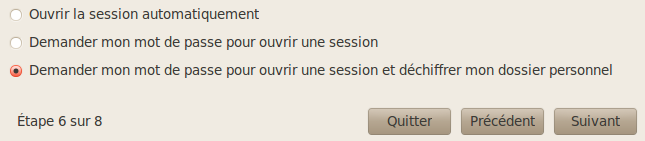
(je vous conseille aussi d’utiliser une partition séparée pour /home)
Et voilà, c’est tout.
Enfin, pas tout-à-fait, car quand on chiffre ses données, il est certes important qu’elles soient protégées, mais il y a quelque chose d’encore plus important, c’est qu’elles soient récupérables…
Nous allons donc voir comment ça fonctionne, comment récupérer les données, ce à quoi il faut faire attention, etc.
Principe
Le système utilise une clé (une passphrase) pour chiffrer toutes les données avant de les écrire sur le disque. Elle est générée automatiquement, et devra être notée quelque part (sur un bout de papier à garder précieusement). Cette clé est elle-même chiffrée par une passphrase, qui est le mot de passe du compte utilisateur. Ainsi, lors de la connexion de l’utilisateur, la clé pourra être déchiffrée et utilisée pour lire et écrire des données.
Il faut bien distinguer ces deux passphrases :
- la première est la passphrase de montage : c’est elle qui permet de monter et d’utiliser le répertoire chiffré ;
- la seconde est la passphrase de login : c’est elle qui permet de déchiffrer la première, lors de la connexion de l’utilisateur.
Tant que vous connaissez la passphrase de montage, vous pourrez récupérer vos données. Si vous connaissez uniquement la passphrase de login, vous pourrez normalement récupérer la passphrase de montage (mais c’est plus sûr de garder dans un coin la passphrase de montage, car on peut effacer involontairement le fichier permettant de faire le lien). Si vous ne connaissez aucune des deux, vos données sont définitivement perdues…
Physiquement, les dossiers chiffrés sont stockés dans
/home/.ecryptfs/USER/.Private. Les données servant au chiffrement et au
déchiffrement sont dans /home/.ecryptfs/USER/.ecryptfs. Le répertoire
/home/USER, quant à lui, n’existe pas physiquement : c’est juste une “vue”
déchiffrée du répertoire .Private.
Remarque : les noms de fichiers étant eux-aussi chiffrés, ils ne comportent physiquement pas le même nombre de caractères que le nom de fichier “en clair” (d’autant plus qu’ils contiennent un préfixe). Ceci a une conséquence : en EXT4 les noms de fichiers ne doivent pas dépasser 256 caractères, mais un nom de fichier “en clair” d’environ 140 caractères entraîne un nom de fichier chiffré de 256 caractères. Les noms de fichiers sont donc limités à environ 140 caractères sur un dossier chiffré…
Connaître la passphrase de montage
Une fois le système démarré, il est possible de connaître la passphrase de montage :
$ ecryptfs-unwrap-passphrase
Passphrase: (entrer ici la passphrase de login)
6ebf259226f1d0859e707eb4349a9476
D’ailleurs, lors du premier démarrage, Ubuntu vous demandera d’exécuter cette commande et de noter quelque part le résultat.
Pour récupérer cette passphrase sans que le système en question soit démarré (par exemple en accédant à la partition à partir d’un LiveCD), il faut préciser le fichier qui contient la passphrase de montage chiffréer :
$ ecryptfs-unwrap-passphrase /media/DISK/.ecryptfs/USER/.ecryptfs/wrapped-passphrase
Passphrase: (entrer ici la passphrase de login)
6ebf259226f1d0859e707eb4349a9476
Changer la passphrase de login
On ne peut pas changer facilement la passphrase de montage, car il faudrait alors rechiffrer toutes les données. Par contre, la passphrase de login peut être aisément changée (puisque seule la passphrase de montage sera à rechiffrer).
En pratique, ce changement est fait automatiquement lors d’un changement de mot de passe du compte utilisateur.
Pour la changer manuellement (attention, il ne sera plus possible de démarrer correctement si la passphrase de login ne correspond pas au mot de passe de connexion) :
$ ecryptfs-rewrap-passphrase /home/.ecryptfs/USER/.ecryptfs/wrapped-passphrase
Old wrapping passphrase: (entrer ici l'ancienne passphrase de login)
New wrapping passphrase: (entrer ici la nouvelle passphrase de login)
Réinstaller le système d’exploitation
Pour réinstaller le système d’exploitation (par exemple pour y mettre une
nouvelle version d’Ubuntu) en conservant son dossier personnel chiffré, il
faut bien sûr avoir le /home sur une partition séparée, ne pas la formater
lors de la nouvelle installation, mais il faut aussi utiliser le même login et
le même mot de passe de connexion. Si vous respectez cette règle, vous
n’avez rien de particulier à faire, tout est transparent.
Si vous avez changé le mot de passe, l’installation se déroule normalement sans
avertissement, mais une fois le système installé, vous ne pourrez pas vous
connecter (car vous n’avez pas de /home accessible). Si cela vous arrive, ce
n’est pas bien grave, allez dans un TTY (Ctrl+Alt+F1), connectez-vous et changez
manuellement votre passphrase de login (comme expliqué dans la section
ci-dessus) pour la faire correspondre à votre mot de passe de connexion. Votre
ancienne passphrase de login vous sera demandée.
Si malheureusement vous ne vous souvenez plus de votre ancienne passphrase de login (vous le faites exprès ou quoi ?), mais que vous possédez votre passphrase de montage, vous pouvez vous en sortir :
$ ecryptfs-wrap-passphrase /home/.ecryptfs/USER/.ecryptfs/wrapped-passphrase
Passphrase to wrap: (entrez ici la passphrase de montage)
Wrapped passphrase: (entrez ici la nouvelle passphrase de login)
Redémarrez le système, et normalement tout fonctionne.
Chiffrer son dossier personnel après installation
Il est également possible de chiffrer son dossier personnel une fois le système
installé. Cependant, il y a une limitation très contraignante : il faut avoir
comme espace libre 2,5× la taille de l’espace occupé par le dossier personnel,
c’est-à-dire que la partition contenant /home ne doit pas être remplie à plus
de 28%.
Avant toute chose, faire une sauvegarde sur un disque externe ou sur une autre machine (un problème pourrait entraîner la perte de toutes les données).
Le paquet ecryptfs-utils doit être installé :
sudo apt-get install ecryptfs-utils
La commande qui permet de migrer son home est ecyptfs-migrate-home.
Cependant, aucune ressource de l’utilisateur du dossier personnel à migrer ne
doit être utilisée (pas même un shell). On a donc besoin d’un autre utilisateur,
par exemple root (provisoirement).
On réactive donc le compte root et on lui affecte un mot de passe :
sudo passwd root
Ensuite, il faut redémarrer la machine (déconnecter son compte ne suffit pas).
Lors de l’écran de login, passer en TTY (Ctrl+Alt+F1), se connecter avec root,
et exécuter :
ecryptfs-migrate-home -u USER
(en remplaçant USER par le nom de l’utilisateur dont le dossier personnel doit
être migré)
Un peu de patience, il faut attendre un certain temps (qui se compte en heures selon la quantité de données et la puissance du processeur)…
Une fois terminé, se connecter avec l’utilisateur (repasser en mode graphique avec Ctrl+Alt+F7). Normalement tout doit fonctionner.
L’ancien dossier personnel (non chiffré) est dans /home/USER.xxxxxx.
Si tout s’est bien passé ce dossier doit être supprimé, et le compte root peut
être désactivé :
sudo passwd --lock root
Récupérer ses données chiffrées
C’est la partie indispensable pour accepter d’utiliser un dossier personnel chiffré : être sûr de pouvoir récupérer ses données. Je vous conseille de tester cette procédure une fois le chiffrement mis en place.
Pour accéder aux données, il suffit d’un LiveCD d’une distribution avec un noyau Linux supérieur ou égal à 2.6.26. J’ai donc utilisé le LiveCD d’Ubuntu Lucid Lynx (10.04) pour mes tests, en m’inspirant de cette doc.
EDIT : Désormais, la commande ecryptfs-recover-private permet
d’automatiser tout le processus manuel qui suit.
Tout d’abord, il faut monter la partition contenant les dossiers chiffrés (ça se
fait graphiquement en cliquant sur le disque correspondant dans le menu
Raccourcis). J’utiliserai l’emplacement /media/DISK comme exemple.
Tout ce que nous allons faire à partir de maintenant nécessite d’être root,
passons donc root :
sudo -s
La signature de la clé de chiffrement des noms de fichiers sera nécessaire pour la suite :
root@ubuntu:/~# ecryptfs-add-passphrase --fnek
Passphrase: (entrer la passphrase de montage)
Inserted auth tok with sig [514d1d3af1a232cd] into the user session keyring
Inserted auth tok with sig [7890544814a5865f] into the user session keyring
C’est le code entre crochets de la dernière ligne qui est important.
On va monter le répertoire chiffré dans un répertoire qu’on va appeler
decrypted, créons-le :
root@ubuntu:/~# mkdir decrypted
Ensuite, on monte et on répond aux questions :
root@ubuntu:/~# mount -t ecryptfs /media/DISK/.ecryptfs/USER/.Private decrypted
Selection [aes]:
Selection [16]:
Enable plaintext passthrough (y/n) [n]:
Enable filename encryption (y/n) [n]: y
Filename Encryption Key (FNEK) Signature [514d1d3af1a232cd]: 7890544814a5865f
(pour la FNEK, il faut bien préciser la signature qu’on a récupéré juste au-dessus)
Si tout s’est bien passé :
Attempting to mount with the following options:
ecryptfs_unlink_sigs
ecryptfs_fnek_sig=7890544814a5865f
ecryptfs_key_bytes=16
ecryptfs_cipher=aes
ecryptfs_sig=514d1d3af1a232d
Mounted eCryptfs
Les données sont maintenant accessibles :
root@ubuntu:~# ls decrypted
Bureau examples.desktop Modèles Public Vidéos
Documents Images Musique Téléchargements
Pour démonter :
root@ubuntu:~# umount decrypted
updatedb
updatedb indexe régulièrement les fichiers pour pouvoir les rechercher
rapidement avec locate. Il faut lui indiquer de ne pas indexer les répertoires
.Private afin de ne pas perdre du temps, de la place, et surtout éviter
d’obtenir des résultats insignifiants lors d’une recherche avec locate.
Pour cela, ouvrir /etc/updatedb.conf, et éditer la ligne suivante pour y
ajouter .Private (la décommenter si elle commençait par un #) :
PRUNENAMES=".git .bzr .hg .svn .Private"
Conclusion
Je pense qu’on a fait le tour de l’essentiel à savoir pour chiffrer son dossier personnel et pouvoir récupérer ses données. J’en ai profité pour chiffrer celui de mon ordinateur portable, tout fonctionne très bien.
Il faut cependant être conscient de deux choses.
Tout d’abord, les données personnelles ne sont pas présentes uniquement dans le
répertoire /home, elles sont copiées dans /tmp, dans la RAM, dans le SWAP
(il est également possible de chiffrer le SWAP, grâce à
ecryptfs-setup-swap), etc. Le chiffrement est donc une étape essentielle dans
la protection des données, mais il faut comprendre ce que ça protège (voir à ce
sujet le guide d’autodéfense numérique).
Ensuite, ce chiffrement est là pour protéger la vie privée, pas pour cacher quelque chose à la justice. D’une part, le code pénal prévoit une peine de 3 ans et 45000€ d’amende pour refus de fournir la convention secrète de déchiffrement (autrement dit la clé). D’autre part, pour des sujets graves, nul doute que les États mettront les moyens pour casser la clé (qui est relativement faible, car proportionnée à l’objectif à atteindre, à savoir la protection de la vie privée).
Pour utiliser le chiffrement pour des communications plutôt que pour le stockage des données, vous pouvez consulter GnuPG : chiffrer et signer sous Ubuntu pour les nuls.
Amusez-vous bien.
Addendum
À l’utilisation, j’ai remarqué que cette méthode de chiffrement entraînait des problèmes de performance, notamment pour les dossiers contenant beaucoup de fichiers.
Je recommande donc plutôt LUKS+LVM.
Alors c’est comme ça dans Ubuntu…
Je préfère la solution de Fedora: tout chiffré en LUKS (sauf /boot/). Ça demande le passphrase au boot de la machine mais au moins on l’oublie pas. :-D